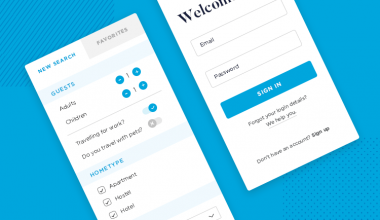تؤثر فعالية القوى العاملة في المنظمة بشكل كبير على نجاح تلك المنظمة. لذلك ، تسعى جميع الشركات إلى الحفاظ على بيئة عمل مثالية تسمح للموظفين بأداء وظائفهم في بيئة آمنة ومريحة وصحية. من الضروري لأصحاب الأعمال أن يتتبعوا أجهزة الكمبيوتر الخاصة بموظفيهم ويراقبوها لإيقاف هجمات الفيروسات المحتملة أو محاولات القرصنة أو تنزيل محتوى خطير. تبيع العديد من شركات البرمجيات الآن برامج مراقبة الكمبيوتر ، وهو أمر جيد للأعمال. يمكنك شراء هذا البرنامج واستخدامه في عملك.
يراقب برنامج مراقبة الكمبيوتر ما يراه موظفوك على شاشاتهم ويمنحك تقارير أو مقاطع فيديو مباشرة بناءً على ما يفعلونه. نظرًا للعدد الكبير من الموظفين الذين يعملون من المنزل أو في أماكن أخرى ، أصبحت تقنيات المراقبة أكثر أهمية. في هذه المقالة سوف نتحدث عن برنامج مراقبة الكمبيوتر لإدارة المكاتب والعائلات.
مراقبة إنتاجية برامج الكمبيوتر
الشركات التي اعتمدت استراتيجيات العمل الهجين عن بعد في السنوات القليلة الماضية تحب استخدام برامج مراقبة الكمبيوتر.
إنه يحتفظ بعلامات تبويب ويراقب مستويات إنتاجية موظفيك ، وكيفية استخدامهم لساعات عملهم ، والمشاريع التي يشاركون فيها ، وما إلى ذلك. يمنحك هذا معلومات دقيقة حول كيفية أداء العامل ، بغض النظر عن مكان تواجدهم.
يتم سرد أفضل برامج مراقبة الكمبيوتر لتتبع الإنتاجية أدناه:
# 1. تايم دكتور
Time Doctor هي أداة إنتاجية فعالة وبرنامج مراقبة كمبيوتر مفضل من قبل العديد من الشركات الكبرى مثل Ericsson والشركات الصغيرة مثل Thrive Market.
يحتوي على مجموعة كاملة من الوظائف ، مثل تتبع الوقت بالتفصيل ، ومراقبة أجهزة الكمبيوتر بطريقة فعالة ، وإعطاء تقارير مفصلة.
العناصر الرئيسية:
تشمل أفضل صفات Time Doctor ما يلي:
- تايم دكتور Time Doctor يوفر متتبع للوقت قابل للتكيف للغاية وسهل الاستخدام.
- من الممكن تتبع الوقت يدويًا أو تلقائيًا باستخدام أداة المراقبة عن بُعد هذه.
- يمكن لموظفيك بدء تشغيل المتعقب عند بدء العمل وإيقافه عند الانتهاء أو الحاجة إلى استراحة ، في الوضع التفاعلي أو اليدوي.
# 2. هوبستاف
Hubstaff هو برنامج برمجي للتعاون وتتبع النشاط.
إلى جانب تتبع نظام تحديد المواقع العالمي (GPS) ، فإنه يقوم بأتمتة المهام الإدارية الشاقة مثل الفواتير والتقارير وما إلى ذلك ، ويراقب مدى جودة أداء موظفيك عن بُعد لوظائفهم.
العناصر الرئيسية:
- قم بإعداد تقارير الإنتاجية باستخدام أدوات ضبط الوقت المستندة إلى نظام تحديد المواقع العالمي (GPS).
- فحص أو رفض أو قبول الجداول الزمنية وتقارير النشاط.
- أتمتة الجدولة وطلبات الإجازات والحضور لتبسيط إدارة العمل.
- التقط صورًا لشاشات الموظفين لتتبع النشاط عبر الإنترنت والتطبيق.
# 3. وقت المكتب
DeskTime هي أداة لتتبع مدى إنتاجية الموظفين. يحتوي على ميزات مثل حساب العمل الإضافي وجداول البيانات وتقارير العمل التفصيلية وما إلى ذلك ، مما يجعل من السهل تتبع الأنشطة البسيطة.
برنامج لرصد نشاط الكمبيوتر
التقارير التي اعتمدت استراتيجيات العمل الهجين والبعيد في سنوات الوباء القليلة الماضية تحب استخدام برامج مراقبة الكمبيوتر.
إنه يحتفظ بعلامات تبويب ويراقب مستويات إنتاجية موظفيك ، وكيفية استخدامهم لساعات عملهم ، والمشاريع التي يشاركون فيها ، وما إلى ذلك. يمنحك هذا معلومات دقيقة حول كيفية أداء العامل ، بغض النظر عن مكان تواجدهم.
ولكن أيهما يجب أن تختار من بين آلاف برامج مراقبة الكمبيوتر المتوفرة حاليًا؟
# 1. تعقب محوري
يمنحك على الفور لقطة مرئية للإنتاجية الإجمالية لفريقك. يتيح لك الإصدار المجاني من برنامج مراقبة الموظفين استخدام الميزات الأساسية بقدر ما تريد ويمنحك أكبر عدد ممكن من المقاعد للقراءة فقط. ومع ذلك ، لا يمكنك استخدامه إلا مع خمسة فرق وخمسة مشاريع. يظهر n عند الاحتراق والتدفق التراكمي ووقت الدورة في صفحة ملخص المشروع.
لا يمنحك Pivotal Tracker منظورًا شاملاً فحسب ، بل يتيح لك البحث في أي من التقارير لإلقاء نظرة فاحصة على مهام سير العمل. ينتج عن هذا تحديد وإزالة الاختناقات على المستوى الخلوي. Slack و Zendesk و Zapier ليست سوى عدد قليل من تطبيقات الأعمال التي يعمل معها Pivotal Tracker.
# 2. ActivTrak
تقوم لوحة معلومات النشاط الخاصة بـ ActivTrak تلقائيًا بفرز مواقع الويب والتطبيقات في مجموعات بناءً على كيفية استخدام الأشخاص لها. يمكن أن تدعم خطة Free for All ما يصل إلى ثلاثة مستخدمين ولها حد الاحتفاظ بسجل البيانات لمدة 30 يومًا. تتعلق بعض التقارير التي تحتوي على الخطة المجانية بالإنتاجية وأفضل التطبيقات المستخدمة وأفضل مواقع الويب التي تمت زيارتها والمستخدمين الأوائل والفئات الأعلى.
# 3. اكتف كولاب
يحاول برنامج مراقبة الكمبيوتر في ActiveCollab تحقيق أقصى استفادة من الموارد وتسهيل عمل الفرق معًا. يقوم برنامج مراقبة نشاط المستخدم بجمع المعلومات السلوكية في محطات العمل الخاضعة للمراقبة. Salesforce Sales Cloud و Slack و Microsoft Teams و Zendesk و Jira ليست سوى عدد قليل من الخدمات التي تتكامل معها ActivTrak.
يسعى برنامج مراقبة الكمبيوتر ActiveCollab إلى تحسين إدارة الموارد وتعزيز تعاون الفريق. يوفر الإصدار المجاني 1 غيغابايت من السعة التخزينية ، ومشاريع غير محدودة ، ومهام غير محدودة ، ومحادثات وملاحظات ، ومكلفين بالمهام ، وتبعيات مهمة ، ولكنه جيد فقط لثلاثة مستخدمين في وقت واحد.
يتيح لك ActiveCollab استيراد المشاريع من تطبيقات أخرى ويقدم جدولة عمل آلية. يتتبع هذا البرنامج كيفية استخدام الموظفين لوقتهم ، وتحسين فعالية وكفاءة إدارة المشروع. من السهل التفاعل مع Basecamp و Asana و Trello و Wrike.
# 4. برنامج RescueTime
هو برنامج كمبيوتر يتيح لك تتبع كيفية استخدام موظفيك لأجهزة الكمبيوتر والأجهزة الأخرى. تتضمن خطة "Lite" المجانية جميع الميزات الأساسية للمنصة. يمكن لمستخدمي RescueTime مراقبة مقدار الوقت الذي يقضيه الموظف في كل موقع ويب وتطبيق.
يمكن تصنيف هذه التطبيقات على أنها منتجة أو غير منتجة باستخدام الأدوات المتاحة. يمكنك تحديد أهداف لمقدار الوقت الذي يجب أن تقضيه في كل فئة بحيث يكون لديك سيطرة كاملة. تحصل على تقرير أسبوعي وتحتفظ بأرقامك لمدة أسبوعين مع الخطة المجانية. بالإضافة إلى تطبيقات الأعمال الأخرى ، لدى RescueTime اتصالات مع تقويم Google و Zapier و Slack و GitHub.
برامج مراقبة الكمبيوتر للآباء
يتمكن الأطفال من استخدام أجهزة الكمبيوتر المحمولة التي تعمل بنظام Windows على الرغم من أنهم يقضون معظم وقتهم على أجهزة iPhone الخاصة بهم. على مدار بضعة أشهر ، يجب أن تكون قد جربت أكثر من 50 أداة رقابة أبوية متطورة للسماح للأطفال بالمرونة في استخدام هذه الأدوات مع استمرار كونك آباءً مسؤولين. حتى أن بعض الأشخاص "المشهورين" أذهلوني من عدد هؤلاء الذين لم يكونوا جيدًا بشكل خاص.
جميع البرامج متوافقة مع Windows ، لكن البرامج التي أقترحها تحتوي أيضًا على تطبيقات جوال ممتازة. يعجبني أنه يعمل على منصات مختلفة لأنه يتيح لي استخدام برنامج واحد فقط لمشاهدة أجهزة عائلتي.
مقارنةً بتطبيقات الرقابة الأبوية الأخرى التي استخدمتها ، فإن Bark فريد قليلاً. هدفها الرئيسي هو مراقبة وسائل التواصل الاجتماعي. وهو متوافق مع أكثر من 30 شبكة اجتماعية رئيسية وسيراقب المحادثات والمنشورات والصور على مستوى الحساب. هذا يعني أن Bark يمكنه فهم ما يقال ، بفضل الكلمات الرئيسية الذكية AI ، والرموز التعبيرية ، واكتشاف اللغة العامية ، سواء كان الأطفال يتواصلون على الويب أو الهاتف أو الجهاز اللوحي.
يمكنك استخدام عامل تصفية الويب لمنع أطفالك من الانتقال إلى مواقع ويب معينة ومجموعات كبيرة من مواقع الويب. وشملت هذه المواقع التي تحتفل بالجنس والمخدرات والعنف في كتاباتها وصورها. يمكنني اختيار "وقت النوم" عندما يكون الإنترنت مقيدًا ، وذلك بفضل إمكانيات إدارة وقت الشاشة. على الرغم من أنه لا يزال بإمكاني إجراء مكالمات واستقبالها عبر الهاتف ، إلا أنني أشعر بالارتياح على الأقل لأن أطفالي لا يقضون الليلة بأكملها في السرير وهم يشاهدون مقاطع فيديو YouTube.
# 2. Mobicip: حدود وقت الشاشة حسب العمر ومرشح الويب الافتراضي
اكتشفت أن Mobicip for Windows برنامج رقابة أبوية سهل الاستخدام. بعد تنزيل البرنامج وتثبيته على الكمبيوتر ، يمكنك إعداد المرشحات ومراقبة كل ما يجري عبر الإنترنت من بعيد.
يعتمد عامل تصفية الويب على 18 فئة ويتم تمكينه افتراضيًا. الفئات العمرية المناسبة محظورة. يمكنك إجراء بعض التغييرات بناءً على شخصية طفلك وكيفية تصفحه للويب. لاحقًا ، يمكنك إضافة عناوين URL التي تم حظرها إلى قائمة الحظر على الرغم من أن عامل تصفية الفئات كان سيسمح لها بالمرور.
# 3. تصفية الويب التي تعمل بالذكاء الاصطناعي مع Net Nanny
يحتوي مرشح الويب Net Nanny على ميزة ستقدرها حقًا: بدلاً من مجرد حظر الكلمات (ما لم أخبرها بذلك) ، فإنه يأخذ السياق في الاعتبار. لذا ، فإن توصيات "الجنس" لم تمنع حدوث ذلك ، على سبيل المثال ، إذا كان طفلي يبحث عن وصفة لصدور الدجاج.
يمكنك إنشاء ملفات تعريف فريدة لكل طفل ومطالبتهم بتسجيل الدخول في كل مرة يستخدمون فيها الكمبيوتر. لقد أنشأت جدولًا زمنيًا شاملاً وتقييدًا لوقت الشاشة يوميًا بهذه الطريقة. يعجبني أنه يمكنني استخدام لوحة القيادة الأم لحظر الإنترنت في أي وقت وفي أي مكان.
مراقبة أداء الكمبيوتر
على الرغم من أن العديد من التطبيقات والأدوات المضمنة يمكن أن تساعدك في إنجاز المزيد على جهاز الكمبيوتر الخاص بك ، فمن المهم أولاً فهم التكنولوجيا الخاصة بك وكيفية استخدامها.
إذا كان لديك جهاز كمبيوتر أكثر قوة نادرًا ما يتم استخدامه أو يستخدم فقط لمهام معينة ، على سبيل المثال ، يمكنك الإدارة بشكل أكثر سلبية. من المنطقي أن يكون جهازك أقل عرضة للهجمات الخارجية إذا لم يكن لديك اتصال إنترنت يعمل.
في كلتا الحالتين ، فإن أفضل طريقة لضمان استمرار عمل الكمبيوتر وتشغيله بشكل جيد هي القيام بشيء حيال ذلك. لحسن الحظ ، هناك طرق مختلفة للقيام بذلك ، بما في ذلك استخدام برامج الخلفية مثل الماسحات الضوئية للفيروسات وشيء أساسي مثل أداة إدارة Windows مثل Task Manager.
إذا كنت تستخدم أجهزة الكمبيوتر لفترة طويلة ، فمن المحتمل أنك تعرف بالفعل كيفية استخدام أدوات التحكم في الأداء في Windows. لا يزال تنظيف القرص وإدارة المهام ، وهما من أكثر الأمثلة شهرة وسهولة في الاستخدام ، في أحدث إصدارات Windows 10.
# 1. استخدم "تنظيف القرص" لإزالة الملفات غير الضرورية
يهدف تنظيف القرص إلى منحك بعضًا من أفضل الأدوات التي يمكنك العثور عليها في برامج الإدارة والبرامج المجانية مثل Spybot Search and Destroy.
باستخدام Disk Cleanup ، يمكنك البحث بسرعة عن الملفات المؤقتة وغير الضرورية التي تتراكم أثناء استخدام الإنترنت وتحديث البرامج والقيام بأشياء أخرى وإزالتها. ما عليك سوى اختيار محرك أقراص لمسحه ضوئيًا ، ثم اختيار العناصر التي تريد إزالتها.
يجب إجراء تنظيف القرص بانتظام لإزالة الملفات غير المرغوب فيها المؤقتة من جهاز الكمبيوتر الخاص بك ومنع التراكم على المدى الطويل.
# 2. الوصول إلى علامة تبويب الأداء وإدارة المهام
يعد Task Manager أداة قوية أخرى قد تعرفها بالفعل من الإصدارات السابقة من Windows. يعمل بمثابة "تنبيه" لأداء نظامك ويحتوي على العديد من علامات التبويب والإعدادات لتتبع الأداء وإدارته.
ما عليك سوى إجراء بحث عن البرنامج وتشغيله في نظام التشغيل Windows 10 كما تفعل مع أي برنامج آخر. في قرصة ، يمكنك أيضًا استخدام اختصار لوحة المفاتيح Ctrl + Alt + Del للوصول إلى إدارة المهام. ستحتاج على الأرجح إلى النقر فوق مطالبة إذا كنت تزور البرنامج لأول مرة لمشاهدة الإصدار الكامل.
# 3. باستخدام علامة التبويب المعالجات ، قم بإدارة تطبيقات ومهام محددة
في الوضع المتقدم لإدارة المهام ، توجد علامة التبويب العمليات بجوار علامة تبويب الأداء. يتيح لك ذلك معرفة البرامج والعمليات التي تستهلك معظم موارد جهاز الكمبيوتر الخاص بك.
تحتوي علامة التبويب أيضًا على قائمة يمكن أن تساعدك في العثور على أي شيء يبدو أنه يستخدم طاقة أكبر مما ينبغي وإيقافه. باستخدام الوضع المتقدم ، ستكون التفاصيل المتعلقة بكل مهمة أقل وضوحًا.
يجب أن يكون استهلاك وحدة المعالجة المركزية وذاكرة الوصول العشوائي والقرص على جهاز الكمبيوتر الخاص بك في حده الأدنى عادةً. ربما تكون قد كشفت عن مشكلتك إذا كان أحد التطبيقات يتحكم في استهلاكك. يجب أن تزيد هذه الإحصائيات بشكل مثالي فقط أثناء الوظائف الصعبة.
مراقبة درجة حرارة الكمبيوتر
أحد أفضل الأشياء التي يمكنك القيام بها للحفاظ على جهاز الكمبيوتر الخاص بك الذي يعمل بنظام Windows هو مراقبة درجة حرارة وحدة المعالجة المركزية. يمكنك المساعدة في ذلك باستخدام برنامج مراقبة درجة حرارة وحدة المعالجة المركزية المعاصر.
لكن لماذا تحتاج إلى مراقبة درجة حرارة الكمبيوتر؟
الحقيقة هي أن كل جهاز كمبيوتر ينتج حرارة. يمكنه فقط تحمل الكثير من الحرارة قبل أن يبدأ الجهاز في التعطل. يحتوي الكمبيوتر الشخصي على العديد من المكونات ، بما في ذلك اللوحة الأم والقرص الصلب وغير ذلك الكثير ، وأثناء التشغيل ، يولد الحرارة. قبل العتبة ، تكون الحرارة طبيعية ، ولكنها قد تضر بشدة وحدة المعالجة المركزية إذا لم يتم التحكم فيها.
لذلك ، إذا ارتفعت درجة الحرارة بشكل غير عادي ، فقد تواجه إيقافًا مفاجئًا للنظام. أثناء العمل ، يمكن أن تلاحظ أنت أو الموظفون الآخرون تباطؤًا في أدائها. في أسوأ الحالات ، قد تضر الحرارة باللوحة الأم لوحدة المعالجة المركزية أو الرقائق الأساسية أو المكونات الأخرى.
يجب عليك استخدام برنامج مراقبة درجة حرارة وحدة المعالجة المركزية لمراقبة وحدة المعالجة المركزية للكمبيوتر الخاص بك لمنع كل ذلك وحماية نظامك وأدائه.
دعنا أولاً نكتسب فهمًا أساسيًا لهذه الأداة وأهميتها ومن هي عليه قبل الانتقال إلى أفضل أجهزة مراقبة درجة حرارة وحدة المعالجة المركزية لأخذها في الاعتبار.
ما هي أداة مراقبة درجة حرارة وحدة المعالجة المركزية؟
أجهزة مراقبة درجة حرارة وحدة المعالجة المركزية هي أدوات برمجية توفر معلومات دقيقة أثناء فحص درجة حرارة وحدة المعالجة المركزية والجهد وسرعة المروحة والبطارية والمكونات الأخرى. يمكنك منع حدوث ضرر لوحدة المعالجة المركزية الخاصة بك عن طريق جمع هذه المقاييس من أجهزة الاستشعار.
يتم تضمين العديد من الميزات المفيدة في هذه الأدوات ، بما في ذلك:
- مستويات عالية من التخصيص ؛
- معلومات مفصلة عن أجهزة الكمبيوتر ؛
- درجة حرارة وحدة المعالجة المركزية في الوقت الحقيقي ؛
- القدرة على تقييم النطاق الترددي والاستخدام.
استخدم هذه الأدوات من خلال الالتزام بهذا الإجراء السهل:
- قم بتنزيل وإعداد برنامج مراقبة درجة حرارة وحدة المعالجة المركزية على كمبيوتر سطح المكتب أو الكمبيوتر المحمول الذي يعمل بنظام Windows.
- افتحه على جهاز الكمبيوتر الخاص بك لعرض بيانات درجة الحرارة.
من الذي يحتاج إلى مراقبة درجة حرارة وحدة المعالجة المركزية؟
تعد أجهزة مراقبة درجة حرارة وحدة المعالجة المركزية أداة مفيدة لجميع مستخدمي الكمبيوتر ، بما في ذلك اللاعبين والمحترفين المشغولين. يرجع ذلك إلى مجموعة متنوعة من الأشياء ، بما في ذلك استخدام تطبيقات عالية الأداء ؛ سرعة المروحة تراب؛ يمكن أن تؤدي هجمات البرامج الضارة والفيروسات وأحصنة طروادة والديدان وما إلى ذلك إلى زيادة سخونة وحدة المعالجة المركزية. على وجه الخصوص ، تعد مراقبة درجة حرارة وحدة المعالجة المركزية مفيدة
# 1. اللاعبون
يلعبون ألعاب الفيديو باهظة الثمن ، والتي تتطلب أجهزة كمبيوتر قوية. لذلك قد ترتفع درجة الحرارة بينما يلعب الأطفال ألعاب الفيديو. يقوم اللاعبون أيضًا بترقية بعض المكونات لزيادة قوتهم ورفع تردد تشغيل أجهزة الكمبيوتر الخاصة بهم لتحسين أداء الألعاب عبر الإنترنت. قد ترتفع درجة حرارة وحدة المعالجة المركزية نتيجة لذلك.
# 2. فناني الجرافيك
يحتاج مصممو الجرافيك إلى أجهزة كمبيوتر قوية لإكمال عملهم بسرعة ، تمامًا مثل اللاعبين.
# 3. المهنيين
غالبًا ما يلاحظ الأشخاص الذين يعملون على أجهزة الكمبيوتر لفترات طويلة ارتفاع درجة حرارة أجهزة الكمبيوتر الخاصة بهم. قد يصادفون أيضًا ديدان من الإنترنت أو الشبكات أو رسائل البريد الإلكتروني ، وأحصنة طروادة مثل Rootkit والأبواب الخلفية ، والفيروسات مثل متجهات الملفات والنظام ووحدات الماكرو. يمكن أن يتسبب أي من هذه العوامل في زيادة سخونة وحدة المعالجة المركزية.
وفي الختام
قد يتعرض جهاز الكمبيوتر الخاص بك لأضرار جسيمة بسبب درجات الحرارة المرتفعة. يمكن إلقاء اللوم على الغبار أو العدوى أو لعب ألعاب الفيديو باهظة الثمن أو المهام الأخرى التي تستغرق وقتًا طويلاً. في أي حال ، اعتني بجهاز الكمبيوتر الخاص بك باستخدام أفضل برنامج لمراقبة درجة حرارة وحدة المعالجة المركزية للحفاظ على وحدة المعالجة المركزية من السخونة الزائدة ، وتعزيز وظائفها ، والاعتمادية ، والعمر الافتراضي.
مقالات ذات صلة
- المراقبة عن بعد: ما هي ، التطبيق والوظائف
- الهواتف المحمولة للأعمال: المراجعات وأفضل قائمة الهواتف المحمولة لأصحاب الأعمال (محدث)
- محلل كمبيوتر: الوصف الوظيفي والراتب
- أنظمة إدارة البرامج: الأنواع والميزات والأمثلة
- شعار MICROSOFT: التاريخ والمعنى والتطور وأفضل ممارسات العلامات التجارية